Como transferir facilmente seus bate-papos do WhatsApp para o Arattai Messenger
Publicados: 2025-10-29O Arattai Messenger da Zoho é um aplicativo de bate-papo indiano que oferece aos usuários uma maneira segura e pessoal de permanecer conectado com seus amigos, familiares e colegas. O que diferencia o Arattai de todos os outros aplicativos de bate-papo é que ele não é apenas um aplicativo de bate-papo, mas também apresenta recursos divertidos e significativos que o tornam uma escolha inteligente quando você precisa selecionar um aplicativo de mensagens.

No entanto, o WhatsApp tem muitos usuários ativos por aí. Mas desde que o Arattai Messenger foi lançado, a maioria dos usuários começou a apreciá-lo por seus recursos inteligentes. Os indivíduos também estão mudando lentamente para o Arattai, pois oferece melhor controle sobre a privacidade e torna o compartilhamento de arquivos, o bate-papo e a comunicação fáceis e seguros.
Há anos que as pessoas confiam no WhatsApp para se conectarem e enviarem mensagens, arquivos e documentos importantes. Mas agora, à medida que mais pessoas mudam para o Arattai, ninguém quer perder memórias antigas e conversas importantes. Todo mundo quer uma maneira de trazer consigo suas conversas e mídia do WhatsApp enquanto muda para um mensageiro melhor e mais seguro.
Então, neste artigo vou te contar como transferir todas as suas conversas do WhatsApp para o Arattai Messenger de forma fácil e segura. Você também descobrirá o que preparar antes de começar e como corrigir pequenos problemas caso algo dê errado durante o processo.
Índice
O que é o Arattai Messenger?
Arattai Messenger é um aplicativo de bate-papo feito na Índia desenvolvido pela Zoho Corporation. A própria palavra Arattai significa conversa casual em Tamil, e o próprio aplicativo faz jus ao seu significado. Oferece todos os recursos básicos, como envio de mensagens de texto, notas de voz, fotos e vídeos, assim como outros aplicativos de bate-papo normais. Mas o que diferencia o Arattai é que ele não é apenas mais um aplicativo de mensagens. Junto com o bate-papo, ele também traz ferramentas inteligentes, como usar o aplicativo como uma lista de tarefas, compartilhar arquivos entre dispositivos e você pode usar o aplicativo como armazenamento pessoal para armazenar seus arquivos.
Esses recursos o tornam mais útil para conversas pessoais e de trabalho. E o melhor é que ele permite importar seus bate-papos do WhatsApp, para que você possa trazer consigo suas mensagens antigas, lembranças compartilhadas e conversas ou mídias importantes, facilitando a troca sem perder nada que seja importante para você.
Coisas que você deve saber antes de importar bate-papos do WhatsApp para Arattai
Antes de começar a importar seus bate-papos do WhatsApp para o Arattai Messenger, você precisa atender a estes requisitos básicos. Ter tudo pronto antes de começar ajuda a evitar problemas posteriores e torna a transferência tranquila e rápida. Nesta parte veremos o que você vai precisar e o que pode ser importado.
O que você precisa
1. Conexão estável à Internet: certifique-se de que seu telefone esteja conectado a uma rede Wi-Fi estável ou a dados móveis; caso contrário, a transferência poderá falhar se a conexão cair no meio.
2. WhatsApp e Arattai atualizados: Use sempre a versão mais recente do WhatsApp e Arattai messenger.
- No Android, abra a Google Play Store, clique em Perfil, escolha Gerenciar aplicativos e dispositivos, mude para Gerenciar, vá para a guia Atualizações disponíveis e, finalmente, Atualizar WhatsApp e Arattai.
- No iPhone, abra a App Store, clique no ícone Perfil, role e encontre WhatsApp e Arattai na seção Atualizações Disponíveis e atualize-os.
3. Espaço de armazenamento livre suficiente: você precisará liberar espaço em seu dispositivo para exportar e importar bate-papos se não tiver espaço suficiente.
- No Android, abra Configurações, role e clique em Armazenamento para verificar o espaço disponível.
- No iPhone, abra Ajustes, vá para Geral e clique em Armazenamento do iPhone para ver quanto espaço resta.
4. Faça backup dos bate-papos do WhatsApp: Para evitar perder nada, faça backup dos seus bate-papos do WhatsApp antes de importá-los para o Arattai.
- No Android, abra o WhatsApp, clique em três pontos e vá em Configurações. Depois disso, clique em Bate-papos, depois em Backup de bate-papo e, por fim, clique no botão Fazer backup.
- No iPhone, abra o WhatsApp, vá para Configurações, clique em Bate-papos, depois em Backup de bate-papo e, por fim, clique no botão Fazer backup agora.
5. Ambos os aplicativos no mesmo telefone: Certifique-se de que o WhatsApp e o Arattai Messenger estejam instalados no mesmo telefone. A exportação vai diretamente de um aplicativo para outro.
6. Contatos que usam o Arattai: Você só pode importar chats pessoais ou em grupo de pessoas que já usam o Arattai. Se você estiver tentando transferir o bate-papo de um contato que ainda não se inscreveu no Arattai, o bate-papo dele não aparecerá mesmo após a transferência.
O que pode ser importado
Você pode mover a maioria dos seus dados importantes do WhatsApp para o Arattai Messenger, mas não todos. Aqui está o que pode ser transferido.
1. Bate-papos pessoais: você pode importar seus bate-papos individuais, incluindo todas as suas mensagens, mídia compartilhada e arquivos.
2. Bate-papos em grupo: Os bate-papos em grupo também podem ser importados, mas você precisará criar o mesmo grupo no Arattai antes de iniciar a importação. Somente os chats dos membros que já estão no Arattai aparecerão após a transferência.
3. Fotos, vídeos e mensagens de voz: todas as suas fotos, vídeos e notas de voz compartilhadas podem ser movidas do WhatsApp para o Arattai sem perder qualidade.
4. Documentos e arquivos compartilhados: você pode transferir seus documentos compartilhados, PDFs e outros arquivos importantes.
Como transferir facilmente seus bate-papos do WhatsApp para o Arattai Messenger
Até agora você já sabe o que precisa fazer antes de importar e o que pode ser importado de um chat do WhatsApp para o Arattai Messenger. Mencionei separadamente as etapas no iPhone e no Android.

No iPhone
- Abra o WhatsApp e vá até o chat que deseja exportar.
- Toque no nome do contato ou grupo na parte superior.
- Role para baixo e selecione Exportar bate-papo.
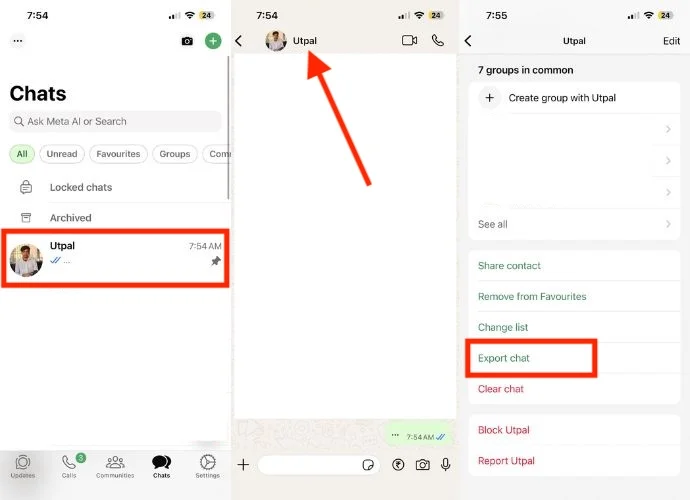
- Aqui, você terá duas opções diferentes: escolha Anexar mídia se quiser incluir fotos e vídeos e escolha Sem mídia se quiser apenas exportar bate-papos de texto.
- Nas opções de compartilhamento, selecione Arattai.
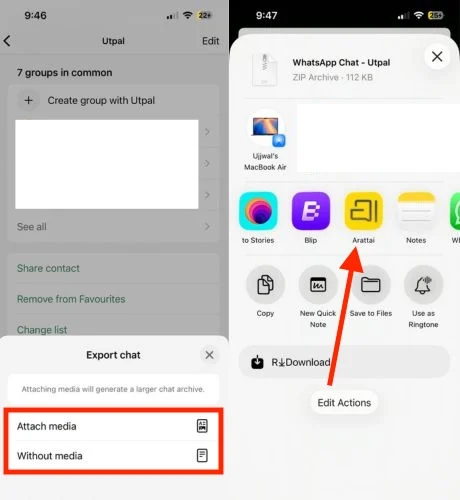
- Se você já criou um grupo com essa pessoa no Arattai e deseja importar seus chats do WhatsApp para o mesmo grupo, escolha o grupo existente. Mas se você deseja simplesmente criar um novo grupo consigo mesmo e importar todos os seus bate-papos do WhatsApp com aquela pessoa específica para esse grupo, clique em Importar para novo grupo.
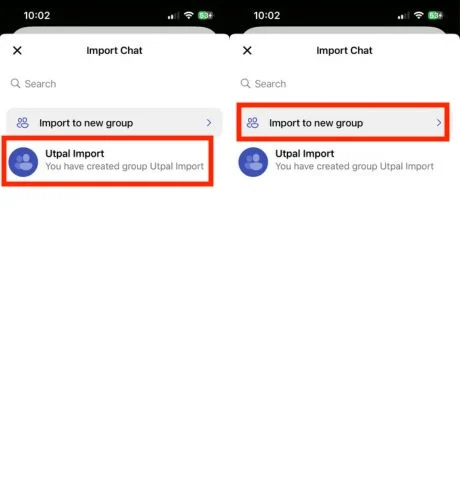
- Depois de clicar nele, um pop-up aparecerá, toque em Importar.
- Aguarde a conclusão da importação e todos os seus bate-papos com essa pessoa serão importados para um novo grupo que somente você poderá acessar.
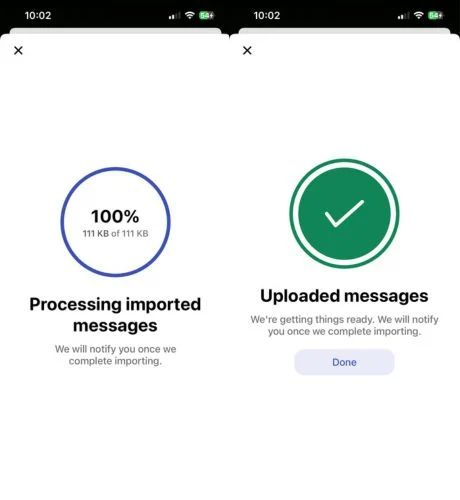
No Android
- Abra o WhatsApp e vá até o chat que deseja exportar.
- Toque nos três pontos no canto superior direito.
- Escolha Mais quando o menu aparecer.
- Depois disso, clique em Exportar bate-papo.
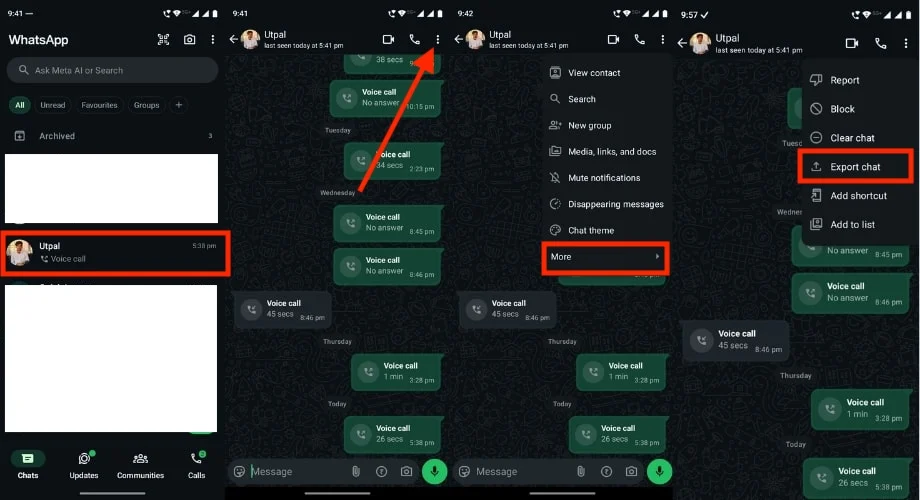
- Em seguida, escolha Anexar mídia se desejar exportar fotos e vídeos também e se desejar exportar apenas texto, escolha Sem mídia.
- Escolha Arattai na tela pop-up de compartilhamento.
- Em seguida, role e encontre a pessoa cujo bate-papo você deseja importar.
- Depois disso, aparece um pop-up de confirmação; aqui, clique em importar.
- O aplicativo importará o bate-papo automaticamente.
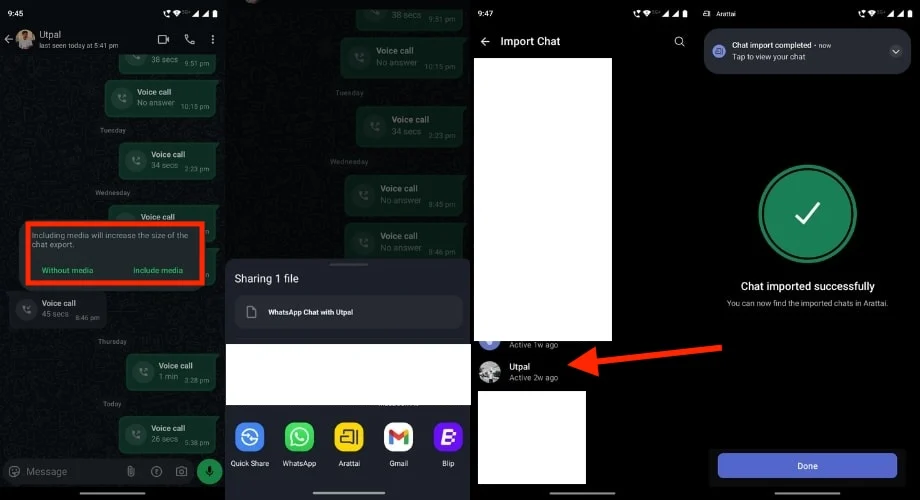
Dicas profissionais para uma transferência tranquila de bate-papos do WhatsApp para o Arattai Messenger
Arattai é um aplicativo recém-lançado e, como a maioria dos aplicativos novos, pode apresentar alguns pequenos bugs ou falhas que os usuários enfrentam ao transferir bate-papos do WhatsApp. Portanto, para tornar a transferência do seu bate-papo tranquila e sem erros, aqui estão algumas dicas úteis que você deve seguir antes de começar.
- Arattai ainda não suporta múltiplas importações ao mesmo tempo, então transfira um chat por vez. Comece primeiro com suas conversas mais importantes e siga as mesmas etapas para motivar outras pessoas.
- Se os seus bate-papos do WhatsApp incluírem muitas fotos e vídeos, eles ocuparão mais espaço. Portanto, antes de iniciar a transferência, certifique-se de que seu telefone tenha armazenamento livre suficiente; caso contrário, o processo poderá pausar ou falhar no meio do caminho.
- O uso do Wi-Fi tornará a transferência mais rápida e suave, ao contrário dos dados móveis, que podem causar atrasos.
- Não feche ou minimize o WhatsApp ou Arattai ao importar os chats. Se você mudar para outro aplicativo, o processo poderá parar no meio do caminho.
- Você pode importar chats apenas para contatos ou grupos que já existem no Arattai. Se alguém ainda não entrou, o bate-papo não aparecerá mesmo após a transferência.
- Mantenha seus backups do WhatsApp salvos até confirmar que todos os seus bate-papos e mídias começam a aparecer no Arattai. Este backup pode ser útil se algo der errado.
Solução de problemas ao transferir bate-papos do WhatsApp para o Arattai Messenger
Mesmo se você seguir todas as etapas e dicas corretamente, ainda poderá enfrentar falhas ou falha na transferência do bate-papo. Como Arattai ainda é novo, pequenos bugs e erros são normais. É por isso que listei alguns problemas comuns que os usuários enfrentam ao importar bate-papos do WhatsApp para o Arattai Messenger, junto com soluções simples que você pode tentar.
1. Os bate-papos não aparecem
Esse problema acontece quando o arquivo de bate-papo exportado não é compartilhado corretamente no WhatsApp ou quando a pessoa ou grupo que você está transferindo não existe no Arattai. Para consertar, exporte novamente o bate-papo do WhatsApp e compartilhe-o diretamente com Arattai no formato .txt. Além disso, confirme se o contato ou grupo já existe no Arattai antes de importar. Reinicie o aplicativo e verifique novamente quando o processo terminar.
2. O botão de importação não funciona
Às vezes você pressiona o botão de importação e nada acontece. Isso geralmente significa que o aplicativo não foi atualizado ou que Arattai não tem a permissão correta para usar os arquivos do seu telefone. A solução é atualizar primeiro o WhatsApp e o Arattai para a versão mais recente e, em seguida, verificar se o Arattai consegue acessar o armazenamento do seu telefone. Depois disso, reinicie o telefone uma vez e tente novamente. Se ainda estiver travado, verifique rapidamente sua conexão com a Internet antes de fazer outra tentativa de importação.
Se a tela congelar em Processamento, geralmente significa que o arquivo de bate-papo é muito grande ou que seu telefone não tem espaço livre suficiente para concluir a transferência. Uma boa forma de resolver isso é exportar o chat novamente sem mídias como fotos ou vídeos, o que reduz o tamanho do arquivo e pode ser transferido facilmente. Você também pode liberar espaço excluindo aplicativos não utilizados ou arquivos grandes. Feito isso, reinicie o telefone e inicie a importação novamente.
4. Mídia não transferida
Se suas fotos, vídeos ou notas de voz não apareceram após a importação, o problema geralmente está em arquivos de mídia grandes ou não suportados pelo Arattai. Você deve tentar exportar o bate-papo novamente e selecionar Incluir mídia. Se ainda assim não funcionar, pare de enviar mídias grandes por meio da opção de importação e mova-as manualmente usando o gerenciador de arquivos do seu telefone.
Tentei de tudo? Ainda sem transferir, o problema pode ser do aplicativo, como um problema temporário no servidor. Nesses casos, a melhor opção é entrar em contato com a equipe de suporte da Arattai diretamente pelo aplicativo, visitar o site oficial ou o X (Twitter) para relatar seu problema. Você também pode enviar um e-mail para [email protected] com todos os problemas exatos que você está enfrentando com as capturas de tela.
Mova seus bate-papos do WhatsApp para o Arattai Messenger
Mover seus bate-papos do WhatsApp para o Arattai Messenger é fácil quando você conhece os passos certos. Seguindo os pontos compartilhados anteriormente, você pode transferir com segurança todas as suas mensagens, arquivos e documentos importantes sem perder nada. Arattai ainda é um aplicativo novo, portanto, enfrentar pequenos erros ou atrasos é normal, mas se você seguir cuidadosamente as etapas e dicas fornecidas acima, sua transferência será concluída sem problemas.
Perguntas frequentes
1. Existe limite de tamanho de arquivo para importar um único chat no Arattai?
Não existe um número fixo mencionado por Arattai, mas pelo que os usuários notaram, chats muito grandes, principalmente aqueles com fotos e vídeos longos, podem demorar uma eternidade para carregar ou podem parar no meio do caminho. A coisa mais segura a fazer é primeiro exportar o bate-papo sem mídia e, se necessário, mover arquivos grandes separadamente posteriormente. Dessa forma, a transferência não para no meio.
2. Posso mover meus backups do WhatsApp do Google Drive ou iCloud diretamente para o Arattai?
Você não pode trazer esse arquivo de backup diretamente para o Arattai, pois ele é criptografado apenas para WhatsApp. O que você pode fazer é primeiro restaurar esse backup dentro do WhatsApp, para que todas as suas mensagens antigas apareçam novamente lá. Assim que estiverem visíveis no aplicativo, basta exportar esses chats normalmente e importá-los para o Arattai.
3. Arattai permite importar chats em desktops ou apenas telefones?
Todo o sistema de importação é voltado para celulares no momento, pois se conecta diretamente pelo aplicativo WhatsApp. Você ainda pode abrir o Arattai no seu computador posteriormente para visualizar os bate-papos importados, mas a parte real da exportação deve ser feita no seu telefone.
4. O chat importado manterá a data e hora originais das mensagens?
Sim, as datas não são redefinidas. Ao importar um chat para o Arattai, as mensagens antigas aparecem com as mesmas datas e horários do WhatsApp. Assim, sua conversa ficará exatamente como antes, na mesma ordem, na mesma linha do tempo, só que em um novo lugar.
